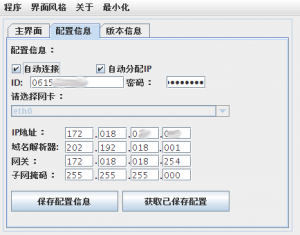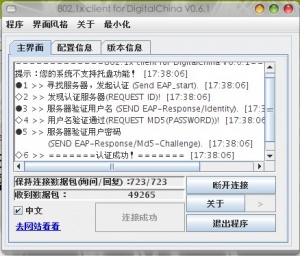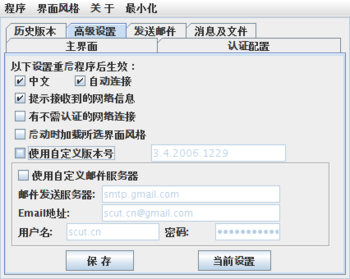神州数码802.1x、DCBA协议认证方案:修订间差异
小无编辑摘要 |
|||
| 第154行: | 第154行: | ||
(原作者提醒:不知道武大的同学有没有测试过0.7.5版本的验证软件,可以自定义验证版本) | (原作者提醒:不知道武大的同学有没有测试过0.7.5版本的验证软件,可以自定义验证版本) | ||
(武汉大学的同学回复:刚刚试过,我们的版本号是3.5.04.1013 Beta,改过来后依然显示版本过低,...,强烈期待姚琦出新的版本!) | |||
2008年11月11日 (二) 13:19的版本
本文作者:PT
授权许可:创作共享协议
测试平台:Ubuntu 8.04
网络环境:广州大学(大学城校区宿舍)校园网接入
前言
神舟数码的认证主要有两种,一是私有化的802.1x协议,基于链路层的认证;另一是DCBA协议,也是神州私有的,基于应用层的认证。国内高校常见采用其中一种或者两种联合使用。
其中私有802.1x的认证官方没有提供Win平台以外的认证软件,但庆幸的是已经有人将其协议破解并写出了基于Java的认证软件(802.1x client for DigitalChina 软件作者:姚琦),至于DCBA的认证,官方提供了一个Linux的Console程序,虽不完美,但至少可以使用。
本文将以Step by Step的方式介绍在Ubuntu 8.04下两种协议的认证方法和具体的步骤,在其他Linux发行版下应该也通用。
神州数码802.1x私有协议认证
准备工作
认证软件运行需要jre6、jdk6软件包,同时需要一个java的第三方库:jpcap。
(由于jpcap库无法支持amd64的系统,因此64位系统下的认证未能解决。)
下载文件
考虑未认证的Ubuntu无法使用网络,需要在其他平台下载以下的文件再到Ubuntu中安装:
http://archive.ubuntu.org.cn/ubuntu/pool/main/j/java-common/java-common_0.28ubuntu3_all.deb http://archive.ubuntu.org.cn/ubuntu/pool/main/u/unixodbc/libodbcinstq1c2_2.2.11-16build1_i386.deb http://archive.ubuntu.org.cn/ubuntu/pool/main/u/unixodbc/odbcinst1debian1_2.2.11-16build1_i386.deb http://archive.ubuntu.org.cn/ubuntu/pool/main/u/unixodbc/unixodbc_2.2.11-16build1_i386.deb http://archive.ubuntu.org.cn/ubuntu/pool/multiverse/s/sun-java6/sun-java6-bin_6-07-3ubuntu2_i386.deb http://archive.ubuntu.org.cn/ubuntu/pool/multiverse/s/sun-java6/sun-java6-jre_6-07-3ubuntu2_all.deb http://archive.ubuntu.org.cn/ubuntu/pool/multiverse/s/sun-java6/sun-java6-jdk_6-07-3ubuntu2_i386.deb http://netresearch.ics.uci.edu/kfujii/jpcap/jpcap-0.7.deb
安装软件运行环境
1.安装java-common、odbcinst1debian1、unixodbc(这三个是jre依赖的软件包,若有DVD光盘,建议在新立得安装)
$sudo dpkg -i odbcinst1debian1_2.2.11-16.deb $sudo dpkg -i unixodbc_2.2.11-16build1_i386.deb $sudo dpkg -i java-common_0.30_all.deb2.安装下载的jre、jdk(安装过程中出现协议,按Tab移动光标。jdk的安装过程耗时较长)
$sudo dpkg -i sun-java*
3.安装libcap(这一步不确定,libpcap库Ubuntu 8.04 DVD版本默认安装了,但其他发行版最好自己用新立得检查一下)4.安装jpcap-0.7
$sudo dpkg -i jpcap-0.7.deb
安装、配置认证软件
802.1x_client_for_DigitalChina_0.6.1.tar.gz (文件大小: 80 KB, MIME 类型: application/x-gzip)
这里提供的是简化版本,可到作者网站下载最新版:http://www.yaoqi.name/ (先匿名登录,然后进入“软件开发”)。
解压文件,例子中解压到~/DigiChina。
1.给文件赋予可执行属性
chomd +x 8021x_linux2.把软件安装到系统程序目录
sudo cp 8021x_linux /usr/local/bin3.在桌面建立启动器: (右击桌面-创建启动器,类型选择“应用程序”、名称填写DigiChina、命令中填入)
gksu 8021x_linux +javahome /usr/lib/jvm/java-6-sun第一次运行程序,注意Program菜单里面有个“中文界面”,点击了软件就变成中文了。按照提示在配置信息里面把东西填好,然后 保存配置信息,回到主界面,连接即可。
可以参照右图:(勾上自动连接的时候,密码框内容不能修改,请注意)
有些认证方案中,是认证后才通过DHCP分配的IP,勾上“自动分配IP”即可。如果在认证之前本机就已经获取IP的,需要填上本机的ip、dns、网关等。
连接成功的界面(右图):
在802.1x和DCBA双重认证的系统中,如果认证了802.1x后30秒内没有进行DCBA认证,则程序会提示掉线,此时需要退出程序重新运行、连接。
最新版本的认证软件
最新版本0.7.5中程序添加了一些功能,尤其有“自定义认证版本”的选项,可能对某些因升级不能使用linux客户端认证的环境有效。
但是在使用中,新版的稳定性不若0.6.1版本,且内存占用很大(50M)。若旧版能够正常认证,不推荐升级。
作者的网站:http://www.yaoqi.name/ (先匿名登录,然后进入“软件开发”)。
神州数码DCBA认证DCBA的认证是基于应用层的,使用相对简单一些: LinuxClient.tar.gz (文件大小: 15 KB, MIME 类型: application/x-gzip) 下载附件到主文件夹,解压后有一个linuxClient文件夹。 运行终端cd进入linuxClient:
./upnet –h host –u username –p password(-h是认证主机的IP,-u是用户名,-p是密码,如果不清楚网络的认证主机,可以查看Win版本的客户端中的ini文件的信息)
之后程序会提示选择服务,按1,回车即可。屏幕提示如下:
$ ./upnet -h 192.168.28.5 -u user -p password(运行命令) Warning: bad ps syntax, perhaps a bogus '-'? See http://procps.sf.net/faq.html(这行提示不用理会) select server: 1. servicename please select(e-Exit):1(输入1选择服务器) The attestation is successful, you can be then now internet access!(提示认证成功,可以上网了)使用shell脚本保存账号密码的简便方法
!!!注意!!! 在使用脚本登录前先在终端手动认证,成功后再配置脚本,可减少出错的可能。
1.安装程序到系统本地程序目录
$sudo cp upnet /usr/local/bin2.运行一次认证
$upnet -h 192.168.28.5 -u user -p password若能成功上网,继续,否则请耐心调试:
3.创建认证脚本
$sudo gedit /usr/local/bin/authupnet输入如下内容(脚本中不要用-f、-h的参数)
#!/bin/sh upnet -u username -p password2.保存后给该文件赋予可执行权限
$chmod +x /usr/local/bin/authupnet3.运行:
在终端里面直接执行authupnet,就可以上网了!或者为authupnet建立一个桌面启动器,双击即可。
$authupnet注意事项
1. 强烈建议第一次运行DCBA认证时不要使用脚本,至少在终端中命令方式运行一次upnet成功上网后,再考虑配置脚本(第一次成功认证后程序会将一些参数记录,以后认证时作为默认参数)。
2. 常见程序给出This procedure has Exsit!的错误提示,但是又不能上网,是因为之前错误运行了upnet,而进程又没有正常退出的缘故。使用killall upnet命令终止程序,重新执行upnet。若情况依旧,试试执行downnet或者重启系统(重启x upnet不会终止)。
3.在自动登录脚本里面不要使用-h和-f参数,否则会出现服务选择菜单而无法自动应答。具体环境的认证过程细节
广州大学 大学城校区
大学城校区使用的正是本套神州数码认证,但是具体到不同的宿舍,又有不同的认证流程。(原Win下的认证都分成3个版本)
其中B15宿舍楼使用的是802.1x和DCBA联合认证方法,故联网必须先按本文的方法先后验证。而其他宿舍楼宇,则只需使用DCBA协议验证。
B14、B15楼使用的DCBA服务器 '''192.168.28.5''' 其他楼宇使用的DCBA服务器 '''192.168.28.4'''
武汉大学
由于武汉大学的验证协议升级,即使Win平台下以前版本的验证客户端都不能用了(会显示“版本过低,禁止登录“等字样),而对应的linux版神州数码也不能用了。= =#,现暂无其他解决办法。
(原作者提醒:不知道武大的同学有没有测试过0.7.5版本的验证软件,可以自定义验证版本) (武汉大学的同学回复:刚刚试过,我们的版本号是3.5.04.1013 Beta,改过来后依然显示版本过低,...,强烈期待姚琦出新的版本!)